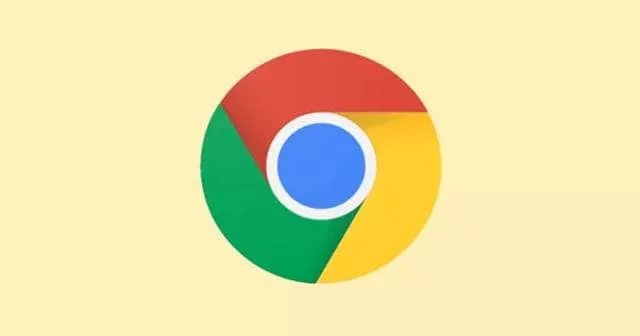
Когда вы ежедневно просматриваете несколько веб-сайтов в браузере Chrome, ваши онлайн-предпочтения будут записываться и храниться на вашем устройстве. Хотя это может быть полезно для рекламодателей в таргетированной рекламе, это также может быть интригующим, поскольку ваш начальник или кто-то еще может изучить это и вызвать беспокойство. А если вам это не нравится, вы всегда можете удалить историю браузера.
Как хотите, это можно сделать, поскольку Google предоставляет варианты от дней до недель и месяцев. Но сохранение истории в неприкосновенности иногда может быть полезно для восстановления ваших более ранних работ и их временных меток. Но в то же время удаление определенных записей веб-сайта также важно для обеспечения безопасности. И вот способ сделать это;
Действия по удалению истории определенного сайта в Google Chrome
- Откройте браузер Chrome на своем устройстве.
- Теперь введите chrome://history , чтобы открыть историю браузера в строке поиска. Вы также можете перейти в этот раздел через Настройки > История .
- Открыв страницу истории, вы увидите все веб-сайты, которые вы посетили за последнее время, и, щелкнув любой из них, вы перейдете на конкретный веб-сайт. Но если вы хотите удалить его, нажмите и удерживайте его (мобильная версия) или щелкните его правой кнопкой мыши (веб-версия), чтобы увидеть опцию удаления.
- Но если вы хотите полностью удалить записи определенного веб-сайта, вам следует сначала сгруппировать их все. Для этого введите домен сайта в строку поиска и дождитесь загрузки результатов.
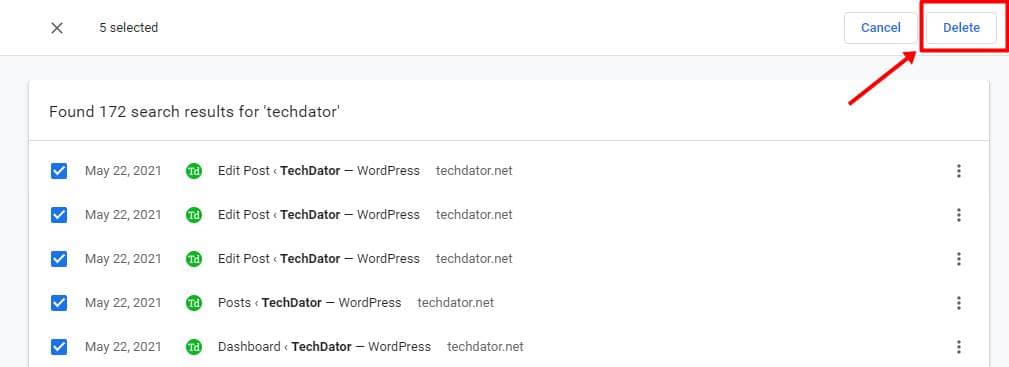
- Как видите, перечислены все URL-адреса соответствующего веб-сайта. Нажмите CTRL + A , чтобы выбрать их все, и нажмите кнопку «Удалить» .
Вот и все. Теперь вы увидите, что все записи URL-адресов этого конкретного веб-сайта удалены из истории, таким образом не оставляя следов и находясь в безопасности.




Добавить комментарий